🎫
OTAKIAGEのお申し込み方法
このページでは本体交換プログラム「OTAKIAGE」のお申し込み方法についてご説明いたします。OTAKIAGEの詳細については下記をご覧くださいませ。
※iOSアプリver3.7.1、ver3.7.2、ver3.8.1をご利用のお客様へ
上記のバージョンでは申し込み手順の見直しのため、アプリからOTAKIAGEをお申し込みいただけなくなっております。
ver3.8.2よりアプリからのお申し込みが可能となっておりますので、お手数ですがApp Storeにてアプリのアップデートをお願いいたします。
※MAMORIO Bizのサービスをご契約されているお客様のMAMORIOはOTAKIAGE対象外となります、ご了承いただけます様お願い申し上げます。
動画での申し込み方法確認はこちらを再生ください。
お申し込み方法
- OTAKIAGEできるMAMORIOの確認OTAKIAGEが利用可能なMAMORIOは、電池のアイコンが表示されます。
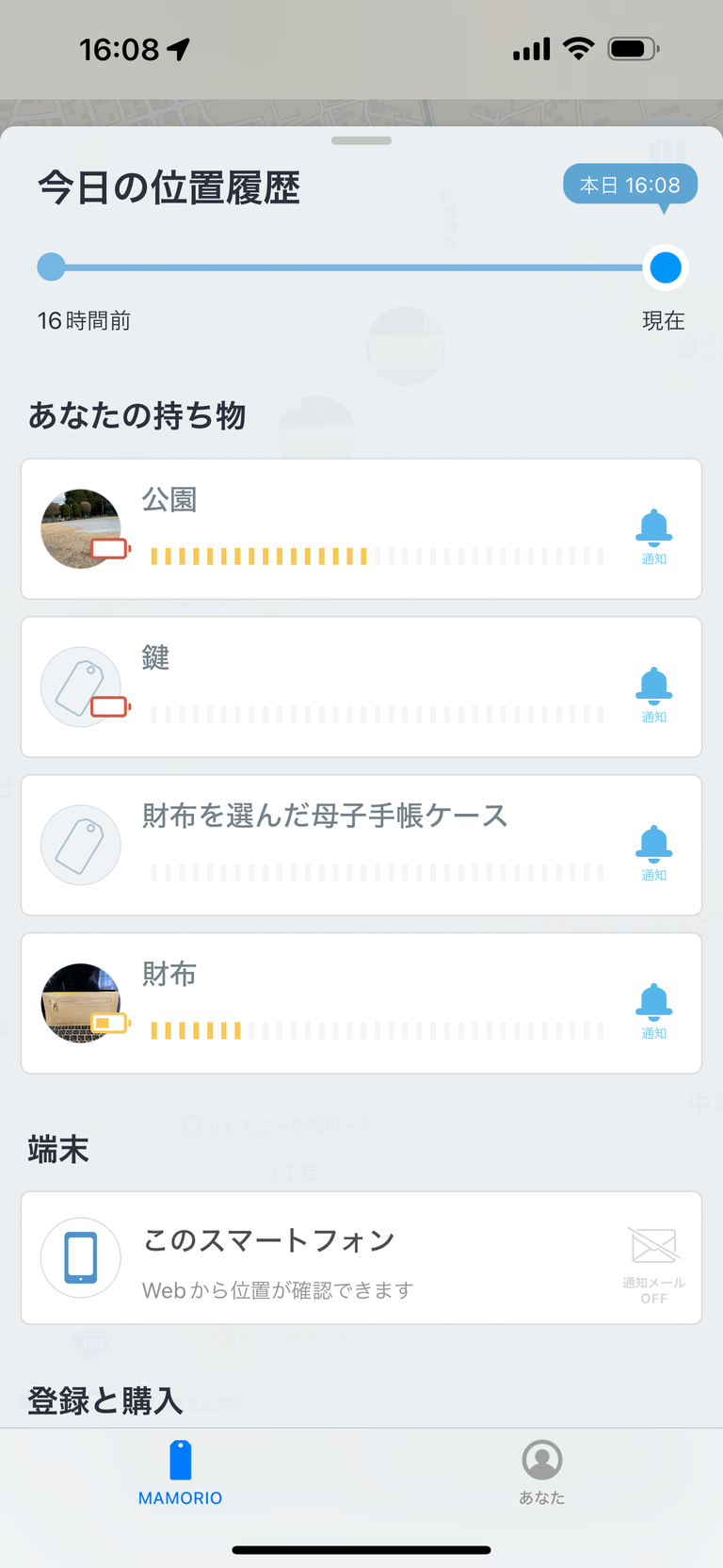
<各アイコンについて>
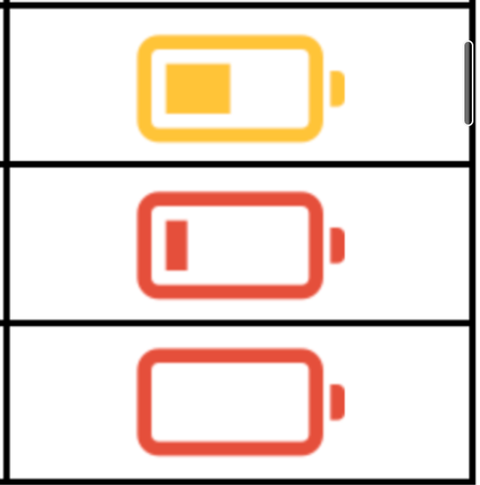
▼黄色
OTAKIAGEが利用可能になったMAMORIOに表示されます

▼赤
OTAKIAGEが利用可能になり、電池寿命が近づいたMAMORIOに表示されます

▼赤(中が塗られていない)
平均の電池寿命を超過したMAMORIOに表示されます

※アイコンは各製品の平均の電池寿命と、そのMAMORIOのアプリへの初回登録日を元に計算して表示しています。実際の電池寿命とは異なる可能性がありますので、予めご了承くださいませ。
※OTAKIAGEは初回登録から180日経過後、任意のタイミングでお申込みいただけます。電池が切れるまで待っていただく必要はございません。
- 電池のアイコンが表示されたMAMORIOをタップしてください。
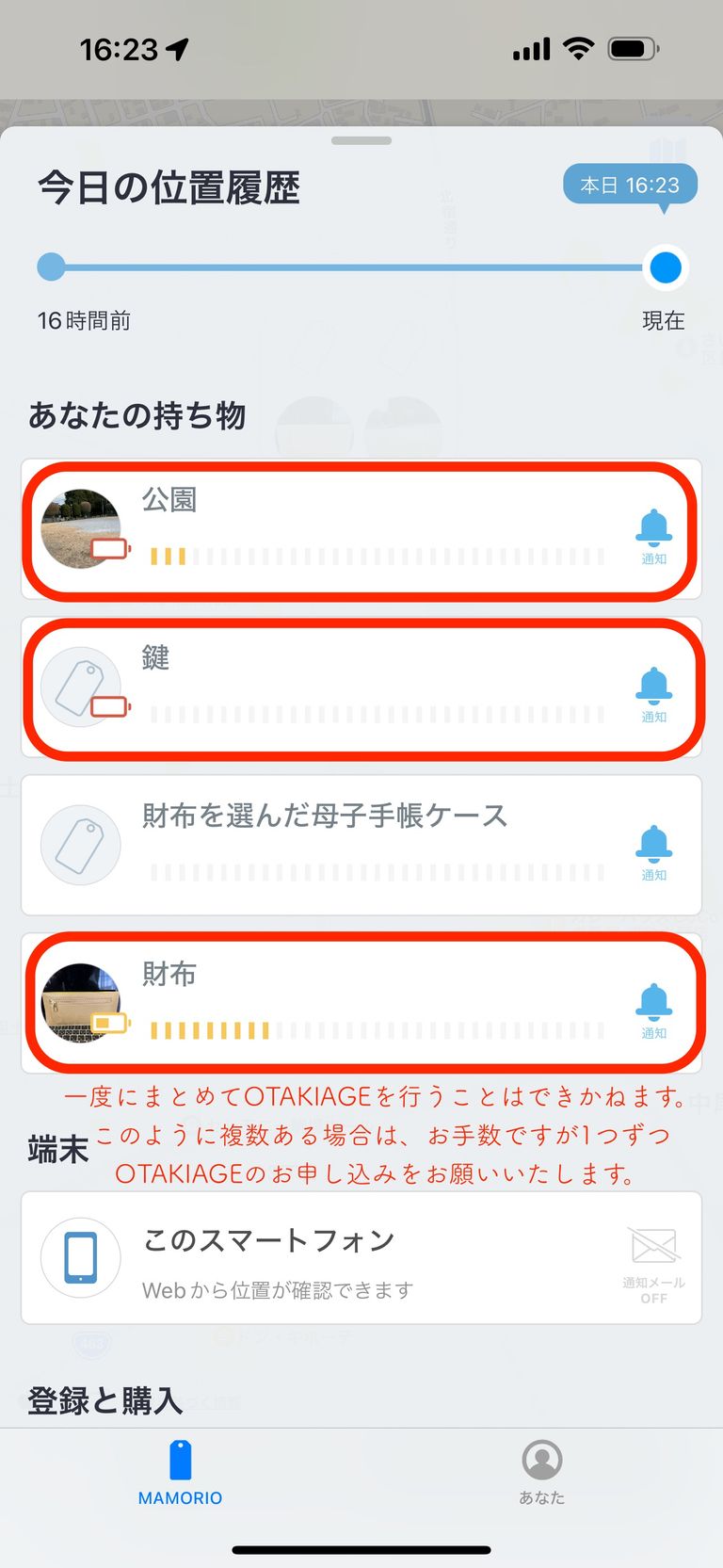
- 画面を下にスクロールし、下記画面の「本体交換プログラム 申し込み」をタップ
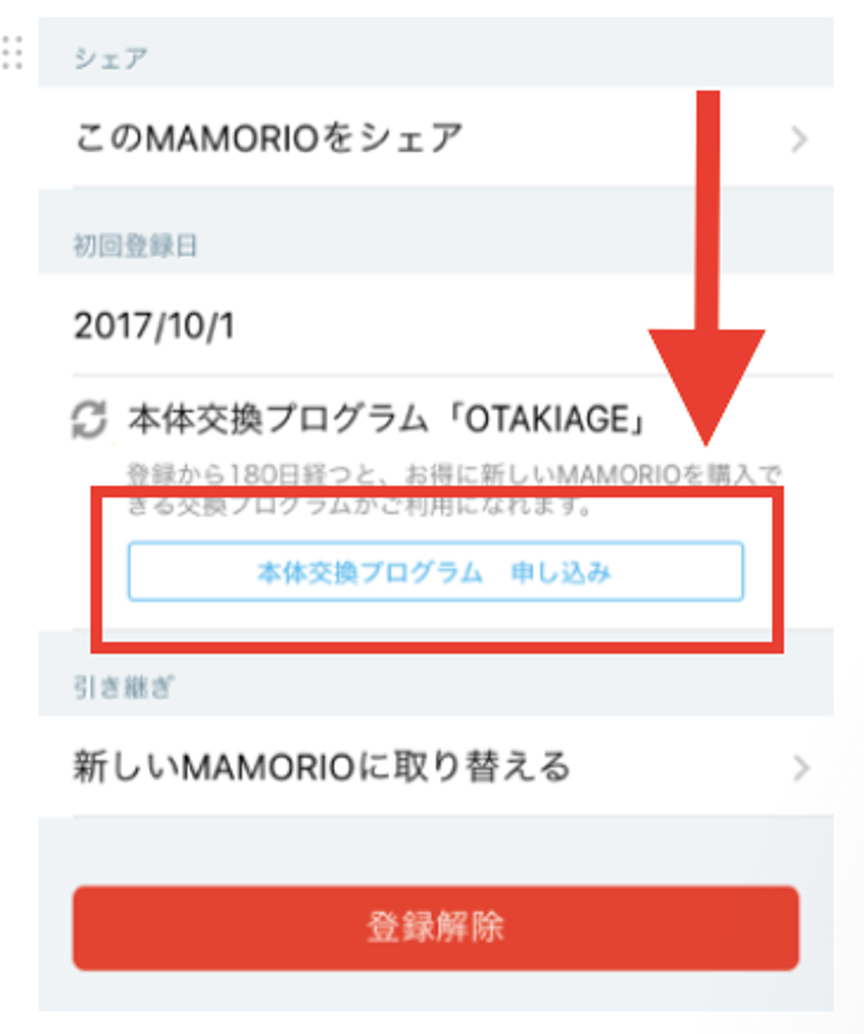
4 概要を確認の上、「OTAKIAGEに進む」をタップしてください。

5 新しいMAMORIOの種類、色を選び、必要事項を入力してください。必要事項を入力後、画面下部の「購入する」をタップしてください。
その後、商品をご確認いただきまして「カードで支払う」をタップしてください。
商品を変更される場合は右上のバツをタップしてください。
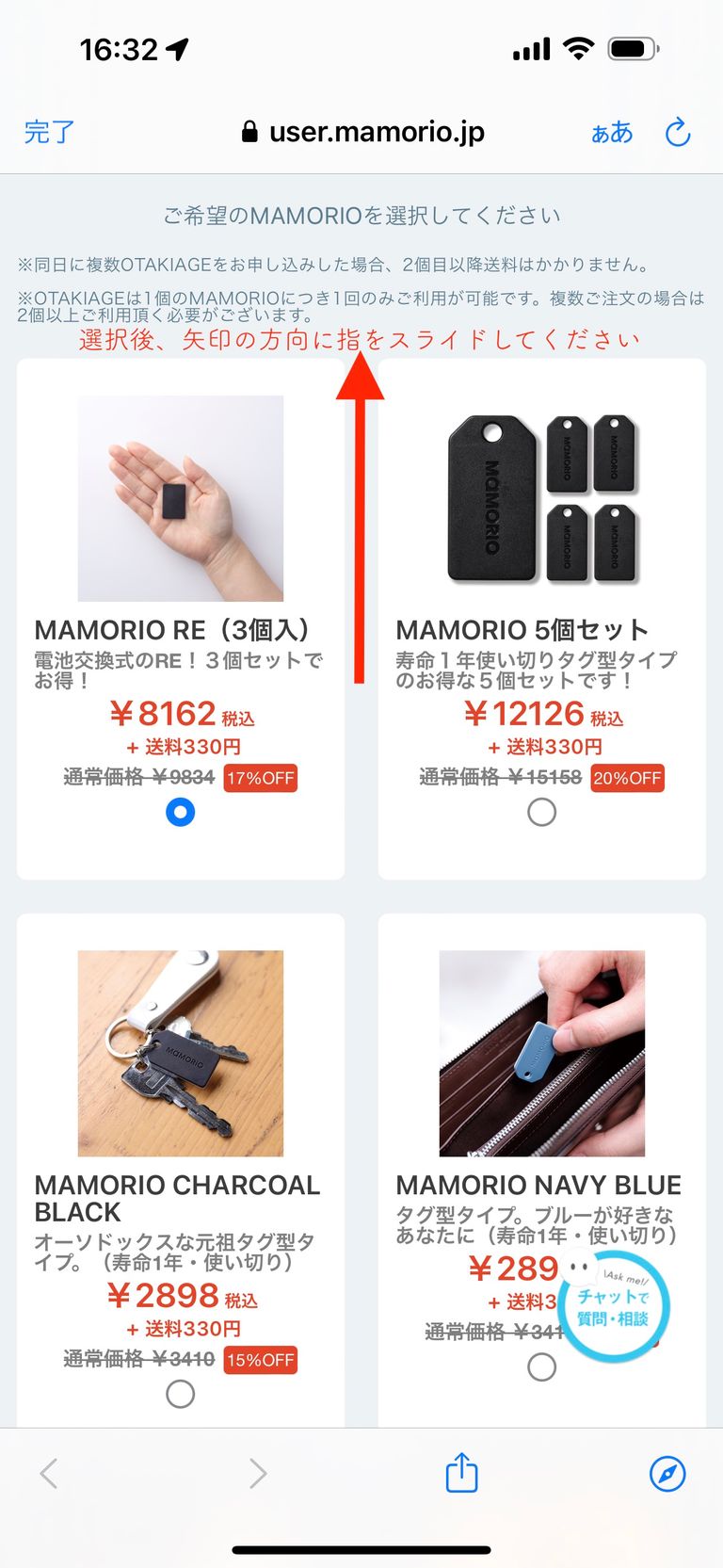
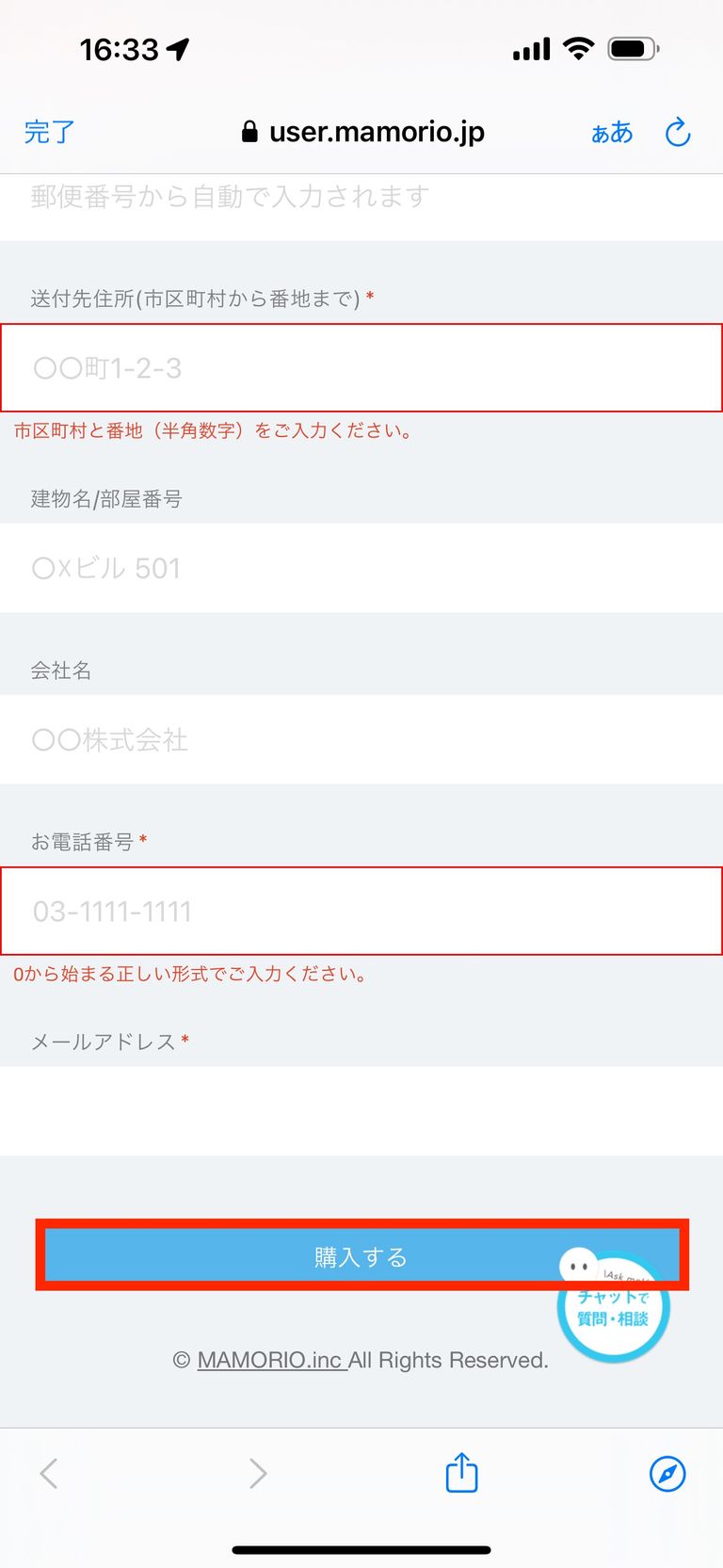

6 カード情報を入力し、「決済して申し込む」をタップしてください。
注意:「決済して申し込む」をタップ後、MAMORIOの種類や色の変更およびキャンセルは承りかねます。
製品の変更や注文内容の確認を行いたい場合、画面左上の「戻る」をタップしてください
7 申込が完了すると、下記画面が表示されます。
画面下部にはお申し込み内容を表示いたします。
また、ご入力いただいたメールアドレスにご注文内容が記載されたメールをお送り
します
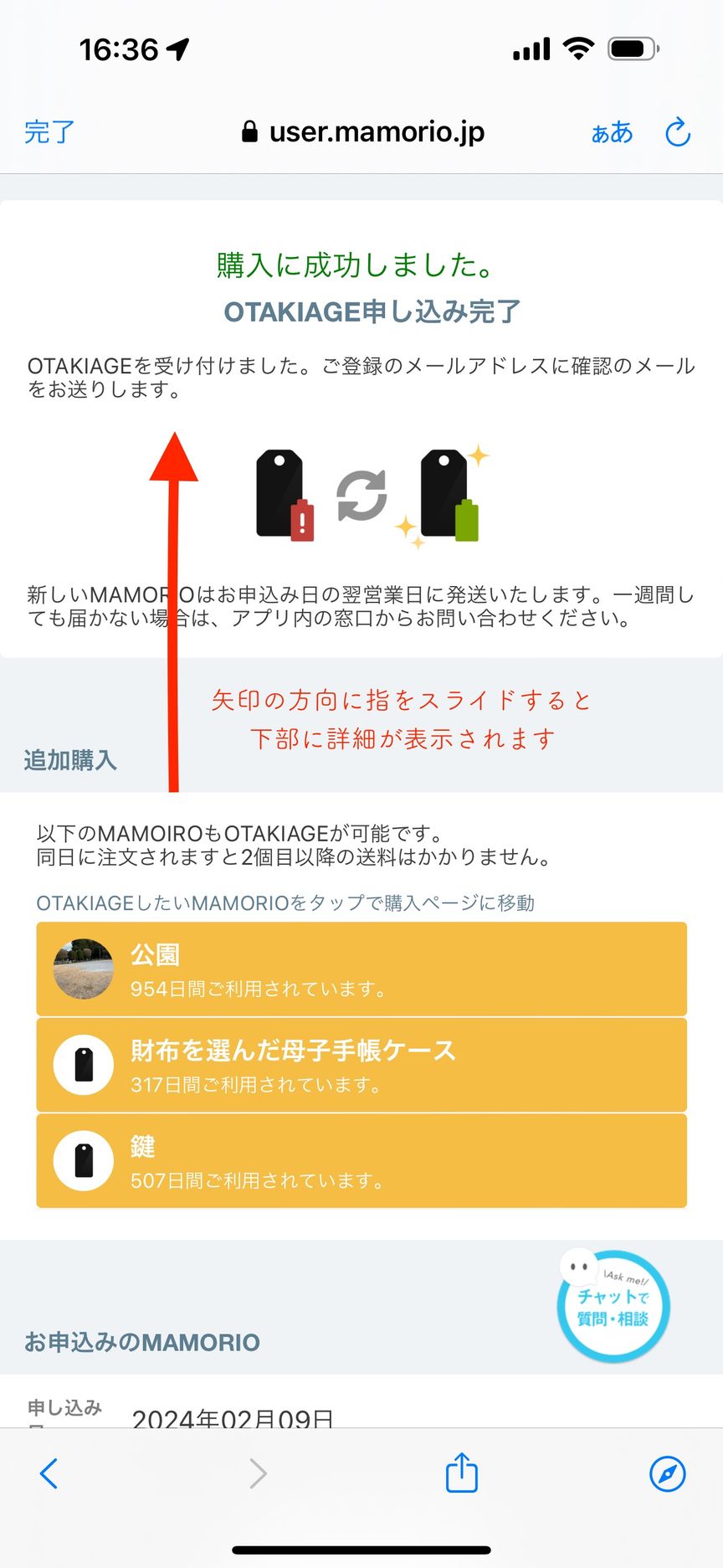

お届けについて
お申し込み日の翌営業日に発送いたします。
発送に関して日時指定は承っておりません。
送付先住所は日本国内のみ指定いただけます。
同住所宛であっても異なるアカウントで申し込んだ商品の同梱発送は承っておりませんので、予めご了承ください。
もし一週間経っても製品が到着しない場合は、アプリ内右下のチャットサポート窓口からお問い合わせをお願いいたします。
お届け後、古いMAMORIOについて
OTAKIAGE後のMAMORIO製品につきましては各自治体に沿っていただき、廃棄していただきますようお願いいたします。
※MAMORIOの廃棄について
MAMORIOはプラスチックの筐体、基盤、電池等で構成されていますため、不燃ごみ等に該当するかと存じますが、詳細についてはお住まいの地域のルールをご確認ください。
新しいMAMORIOに情報を引き継ぐには
引き継ぎ機能をご利用ください。
※古いMAMORIOにてあんしんプランに加入されている場合、登録を解除するとあんしんプランが削除されてしまいます。
必ず引き継ぎ機能にて、新しいMAMORIOにあんしんプランを引き継いでいただくようお願いいたします。